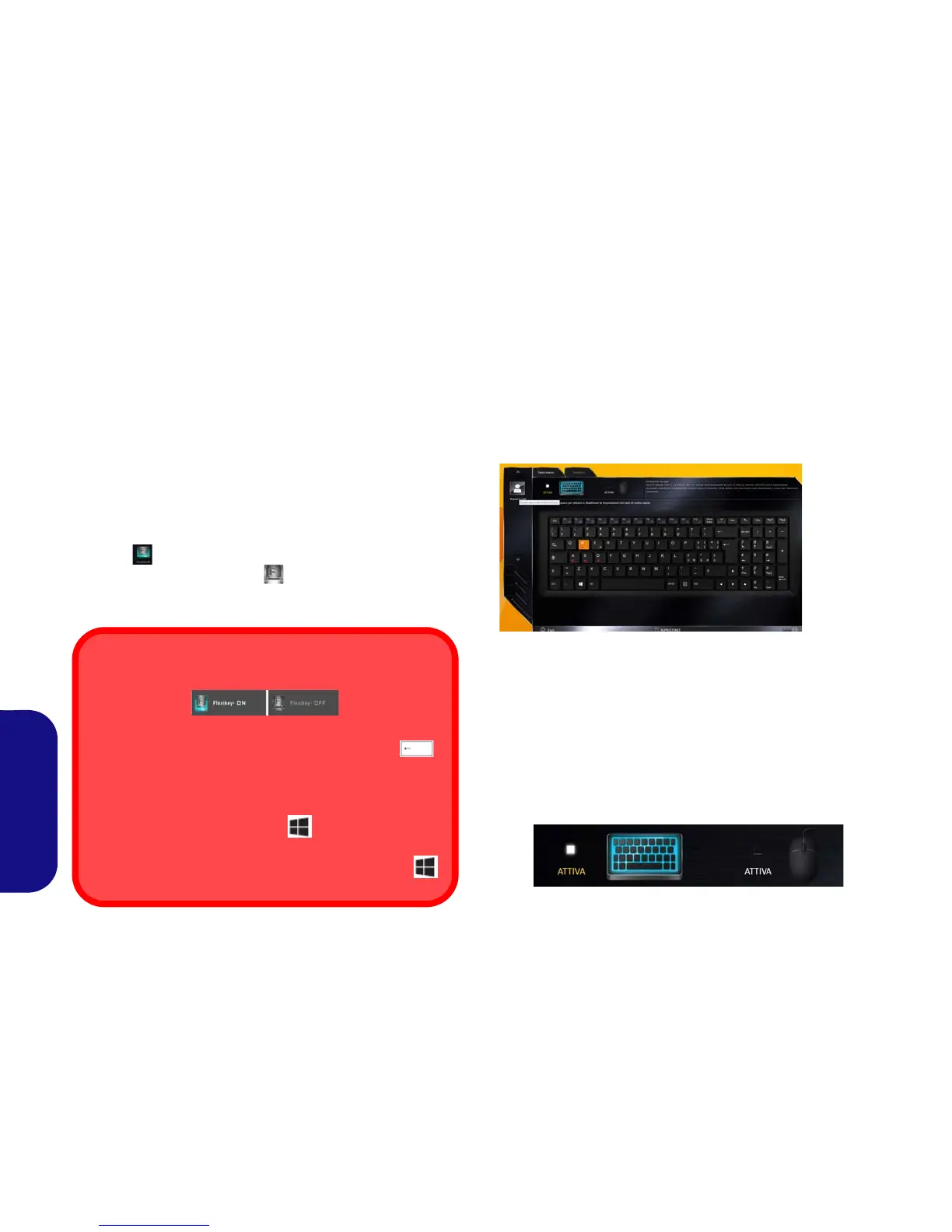122
Italiano
Applicazione Flexikey®
“Flexikey®” è un'applicazione per la configurazione rapida
dei tasti di scelta rapida che vi permette di assegnare un
singolo tasto per lanciare combinazione multiple di tasti,
o per lanciare programmi e applicazioni, per creare
macro di testo e disattivare tasti specifici. L'applicazione
può anche essere utilizzata per configurare i pulsanti del
mouse per creare tasti di scelta rapida per il gioco ecc. Tutte
le impostazioni di configurazione sono salvate in profili
(fino a 12) ai quali vengono applicate le impostazioni.
Si può accedere all'applicazione Flexikey® cliccando sul
pulsante
nella sezione Gaming del Control Center
oppure cliccando sull'icona
nell'area di notifica della
barra delle applicazioni desktop.
Profili
I menu sul lato sinistro dell'applicazione si riferiscono ai
Profili. Potete Aggiungere o Eliminare Profili (potete
mantenere fino a 12 profili attivi), Esportare e Importare
profili dai menu. Con un doppio clic sul Profilo si può
modificare il Nome del profilo, e modificare un file
Immagine (imaggini create usando i file PNG).
Impostazioni tastiera e mouse
Fare clic su Attiva per creare le impostazioni per la tastiera
e/o mouse facendo clic sul pulsante in alto a sinistra dello
schermo (ad esempio, si potrebbe desiderare di creare un
profilo con le impostazioni solo per il mouse o la tastiera).
Cliccando sulle icone della tastiera o del mouse si potrà
accedere alla pagina delle impostazioni per la tastiera o il
mouse.
Figura 6 - Attiva (tastiera e mouse)
Abilitazione o disabilitazione del Profilo Flexikey® in uso
Potete abilitare o disabilitare qualsiasi funzione di profilo
tastiera o mouse attualmente in uso usando Fn + .
Premendo questa combinazione di tasti si commuta tra la
tastiera attualmente selezionata o profilo mouse e la tastiera
standard e/o impostazioni del mouse, e viceversa.
Tasto logo Windows
e tasto P
Notare che si possono assegnare azioni a qualsiasi tasto
della tastiera fatta eccezione del Tasto logo Windows
e tasto P.
